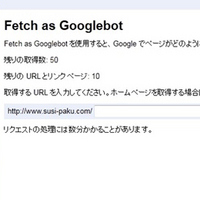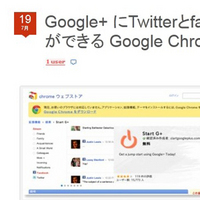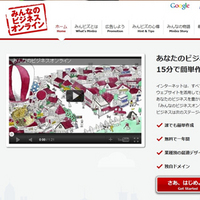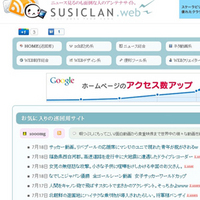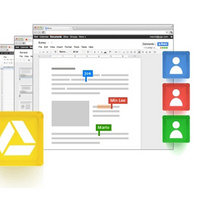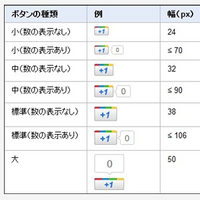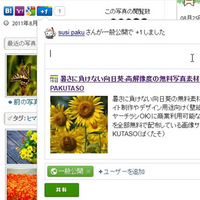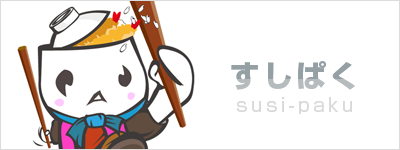写真加工のトレンドを押さえたGoogle+の画像編集が意外と高機能でよかった。

先日追加されたGoogle+の写真編集機能が非常に多機能でして、『簡単にプロっぽい写真加工+エフェクトができるお!』っと言わんばかりの出来具合です。基本的にボタン一つで適用できるので、こういう加工をしたい時はPhotoshop VIPさんでアクションデータを探してしまう方など、ぜひ騙されたと思って使ってみてはいかがでしょうか。('A')
こういう加工をすればそれっぽく見えるんよね。
写真素材サイトをやっているわたくしめとしましては、こういう画像加工ツールの紹介って絶賛する反面、あまりにも簡単に加工できてしまうので『どうしてこういう加工ができるのか?』という過程における怖さを感じております。
とはいえ、様々なエフェクトを魔法のようにかけることができるツールって人気がありますからね。特に今回ご紹介させていただくGoogle+の編集機能は軽量ですし、私も外出時などで画像加工が必要な際は使ってみてもいいかなーっと思うくらい秀逸でございます。
公式のアナウンスページはこちら
写真の編集 - Google+ ヘルプ
さっそく使ってみましょう。
Google+ にログインした後、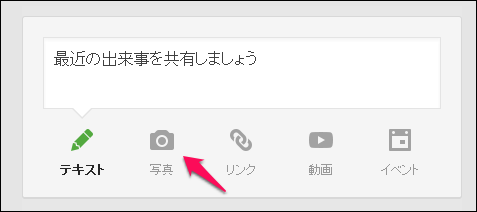
写真を選択して公開したい画像を選択します。
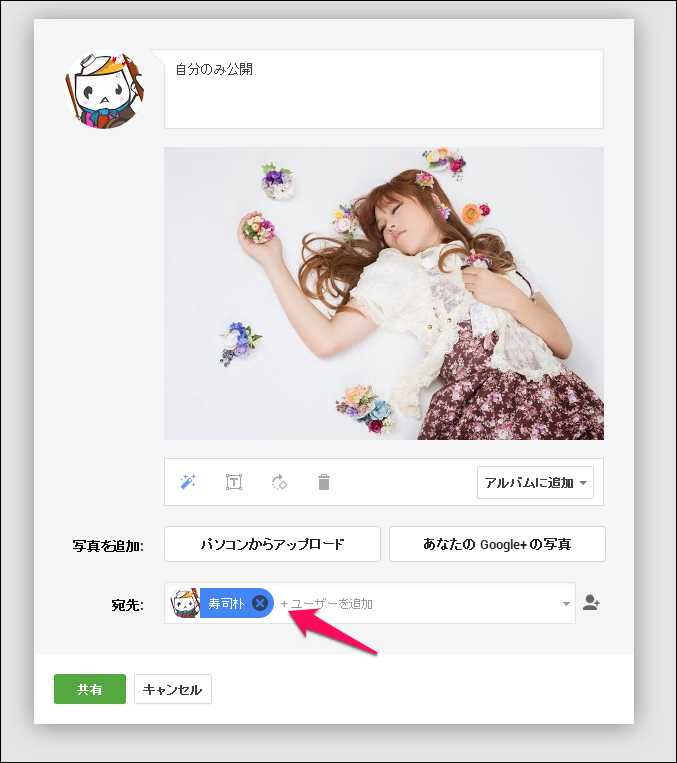
画像をドラッグしてアップしたら、宛先に自分の名前をいれておきましょう。これで自分以外はこの写真を閲覧することはできません。(一般公開すると誰でも見れちゃうので、加工前は自分だけ→そのあと一般公開でもいいと思います。)
ちなみに今回利用した写真は ぱくたそ無料写真素材のモデルリリースで公開予定のあみちゃん×coco*connonです。ゆるふわ感がたまりません、近日公開予定ですので超楽しみにまっておいてや。('A')
さて、写真のアップロードが終わったらその写真をクリックして編集しましょう。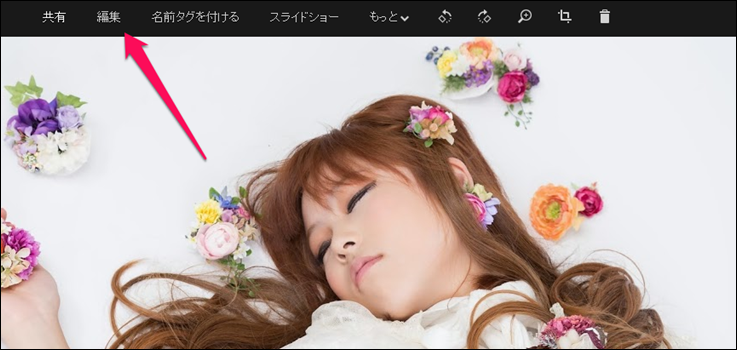
すると、サイドバーにツールが表示されます。
【基本的な調整について】
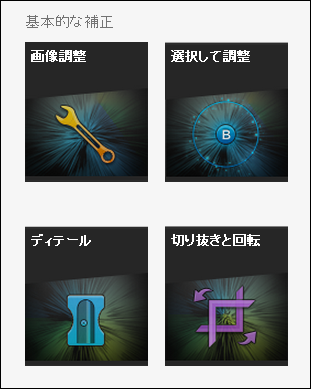
ここでは基本的に画像の明るさやトリミング、シャープネスの設定が行えます。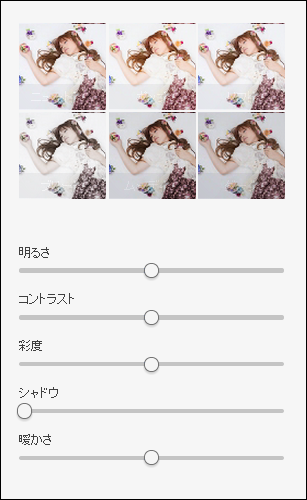
サムネイルビューもついているのでボタン一つで適用できますね。
【クリエティブ補正】
これが醍醐味でしょう!photoshopのカラールックアップなみにあります。それでは、いくつか秀逸だったのを加工含みご紹介していきます。
まずは、元データの画像はこちら。
最初はセンターフォーカス機能を使ってみましょう。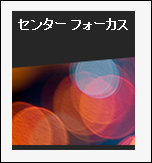

センター部分から縁の明るさを上限にしてみました。光に包まれる少女って感じ。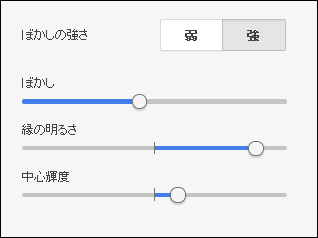
デフォルトの状態からどのくらい動かしたのか視覚的にわかるのもいいよね。(青い部分)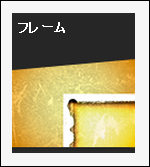
お次はフレーム機能です。
このようにプリセットの中から選ぶことができます。種類も23種類ほど。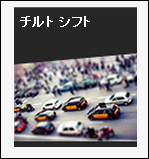
トイカメラ風の写真も取れるチルトシフトもついています。

適用範囲も線と円で選べる(上記画像は線)感じです。町並みの写真だと違いがわかるかも、
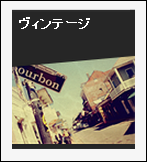
お次はヴィンテージ
インスタグラム風なエフェクトが楽しめます。これはこれでいいもんですね。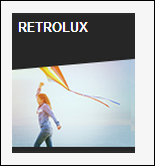
最後はRETROLUX という加工です。
レトロカメラ風なやつなんでしょうか、厨二風な写真の仕上がりになりますね。
っというわけで、周りにGoogle+をやっている友達が少なすぎて、誰か友達になって頂けると嬉しいわけですが。→ 寿司朴 - Google+ 是非、この編集機能を使ってそれなりの写真加工を行ってみてはいかがでしょうか。もちろん、誰でも使える!インストール不要でブラウザ上からフォトショップ並みに画像加工が行える無料サイト|もおすすめですね。('A')ノおしまい